- Wix 쇼핑몰 문제 해결사: 고객이 쇼핑몰에서 체크아웃할 수 없습니다
Wix 쇼핑몰 문제 해결사: 고객이 쇼핑몰에서 체크아웃할 수 없습니다
2 분
고객이 쇼핑몰에서 체크아웃할 수 없는 경우, 아래 단계를 따르세요.
1. 결제 방법을 설정했는지 확인합니다.
사이트 내에서 결제를 받으려면 적어도 1개 이상의 결제 방법이 설정되어 있어야 합니다. 설정을 시작하려면 사이트 대시보드의 결제 방법 탭으로 이동합니다.
대부분의 경우 Wix는 해당 지역 내에 가장 적합한 결제업체를 자동으로 연결합니다. 연결되는 결제업체에는 다음이 포함될 수 있습니다.
- Wix Payments: Wix의 자체 결제 제공업체에 연결합니다. Wix Payments에 대한 자세한 도움말을 확인하세요.
- 신용카드: 타사 결제 제공업체(예: Square, Stripe)에 연결해 신용카드 결제를 수락합니다.카드 결제 수락에 대한 자세한 도움말을 확인하세..
- PayPal: PayPal을 통해 결제를 수락합니다. PayPal 옵션을 선택한 경우 고객은 PayPal 계정이 없더라도 신용카드로 결제할 수 있습니다. PayPal에 대한 자세한 도움말을 확인하세요.
- 오프라인: 현금, 앱을 통한 결제, 수표, 계좌 이체, 또는 온라인에서 추적되지 않는 다른 형태의 결제를 수락합니다. 오프라인 방법을 선택하면 체크아웃 시 고객에게 결제 방법에 대한 설명이 표시됩니다.수동 결제에 대한 자세한 도움말을 확인하세요.
2. 사이트가 적절한 플랜으로 업그레이드되었는지 확인합니다.
쇼핑몰에서 결제를 수락하려면 결제를 수락할 수 있는 플랜으로 업그레이드해야 합니다.
참고: 필요한 경우, 적합한 플랜으로 전환할 수 있습니다. 현재 프리미엄 플랜의 차액은 새로 업그레이드 시 차감됩니다. 기존 프리미엄 플랜 업그레이드에 대한 자세한 도움말을 확인하세요.
3. 배송 규정을 추가합니다.
특정 국가의 고객에게 판매하려면, 해당 국가에 적용되는 배송 /배달 /픽업 규정이 있어야 합니다.
예를 들어 미국과 캐나다에 적용되는 배송 규정을 추가했는데 프랑스의 고객이 제품을 구매하려고 하는 경우, 프랑스의 고객에게는 해당 지역의 배송이 불가능하다는 메시지를 받게 됩니다.
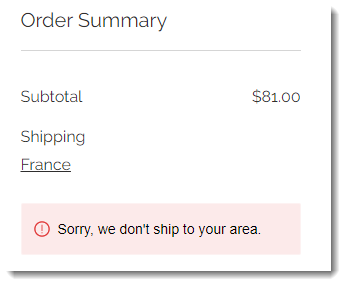
도움말: 전 세계에 적용되는 국제 규정에 더해 개별 국가에 대한 배송 규정을 추가할 수 있습니다. 배송, 배달 및 픽업 설정에 대한 자세한 도움말을 확인하세요.
도움이 되었나요?
|

